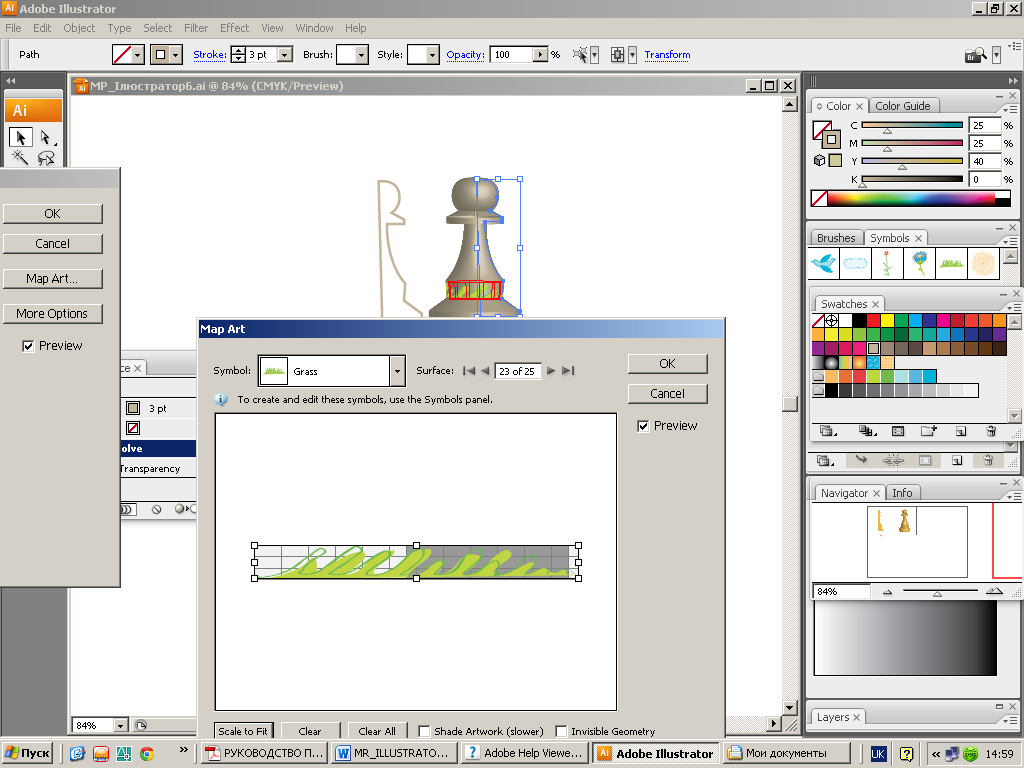- •Інтерфейс програми. Інструменти виділення. Створення геометричних примітивів. Творча робота “Композиція із геометричних фігур”.
- •Створення геометричних примітивів
- •Інструменти виділення
- •Інструменти створення та редагування контурів. (Інструменти групи Pencil, групи Pen, Paintbrush, Reshape). Творча робота “Біонічна стилізація”.
- •Огляд панелі Brushes (Пензлі)
- •Робота з групою об’єктів. Логічні операції з об’єктами. Творча робота “Створення композиції з предметів побуту в стилі аплікації”.
- •Трансформування об’єктів. Лінійка, сітка, направляючі.
- •Меню трансформування
- •Лінійки, сітки і направляючі
- •Творча робота ,,Створення візерунків”
- •Залиття (градієнтне, декоративне, сітка). Творча робота ,,Розфарбовування за допомогою сітки. Рослина .”
- •Розфарбовування за допомогою інструмента Live Paint Bucket (Швидке залиття)
- •Створення сітчастого об'єкта з нерегулярною схемою вузлів сітки
- •Створення сітчастого об'єкта з регулярною схемою вузлів сітки
- •Додавання вузла сітки
- •Видалення вузла сітки
- •Переміщення вузла сітки
- •Інструменти роботи із символами. Творча робота “Створення обгорткового паперу”
- •Створення дубліката символу в палітрі
- •Створення символу
- •Корегування символу
- •Про набір символів
- •Створення наборів символів
- •Розпилення наборів зразків символів по монтажній області
- •Корекція прозорості зразків символів
- •Застосування стилів графіки до зразків символів
- •Створення переходів між об’єктами. Маска. Творча робота “Створення композиції об’ємних тіл з елементами орнаменту”.
- •Розформування або розбір об'єкта з переходом
- •Створення відсічної маски для приховування частин об'єктів
- •Створення непрозорої маски
- •Перетворення існуючого об'єкта в непрозору маску
- •Редагування маскуючого об'єкта
- •Творча робота “Створення композиції об’ємних предметів з елементами орнаменту”.
- •Робота з текстом. Творча робота ,,Шрифтова композиція”.
- •Введення тексту в точці
- •Введення тексту в область
- •Введення тексту по контуру
- •Зміна розміру області тексту
- •Розгін заголовка по всій ширині текстової області
- •Зв'язування тексту між об'єктами
- •Обрамлення текстом навколо об'єкта
- •Переміщення або дзеркальне відображення тексту по контуру
- •Застосування ефектів до тексту розміщеного по конту
- •Створення та налагодження пензлів. Тр,,Створення декоративних рамок”
- •Приклади пензлів
- •Параметри забарвлення для пензлів
- •Застосування ефектів, фільтрів. Стилі.
- •Копіювання атрибутів оформлення.
- •Для зміни форми об'єктів можна використовувати наступні ефекти:
- •Ефекти стилізації
- •Створення об'ємних об'єктів
- •Інструменти деформації об'єктів
- •Фільтри
- •Перемальовування за допомогою оболонок
- •Перетворення растрових зображень у векторні. Імпорт, експорт. Підготовка документу до друку. Творча робота “Мультиплікаційний персонаж”
Ефекти стилізації
Додавання в об'єкти стрілок, тіней, округлених кутів, розтушовання країв, світіння і каракулей.
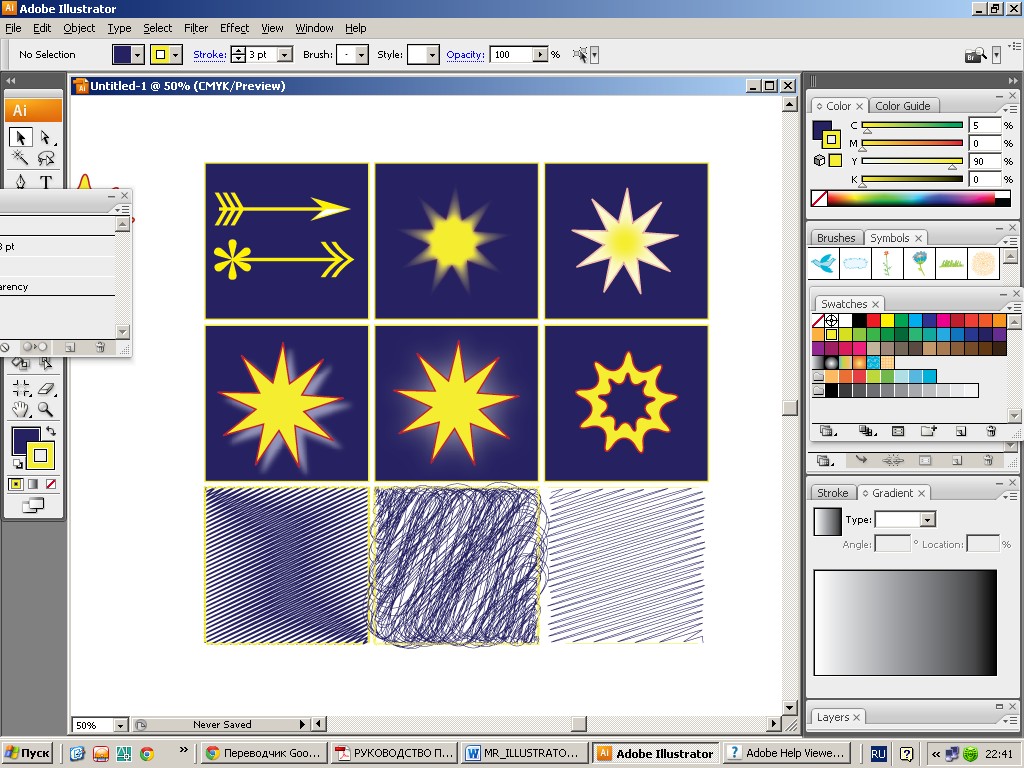
Створення об'ємних об'єктів
Створення об'ємних об'єктів за допомогою витягування
При витягуванні плоскі об'єкти витягуються уздовж осі Z об'єкта, що додає об'єктам глибину. Створюється об'єм об'єктів за допомогою команди Effect\3D\Extrude & Bevel (Ефект\ Об'ємне зображення\ Витягування та скіс).
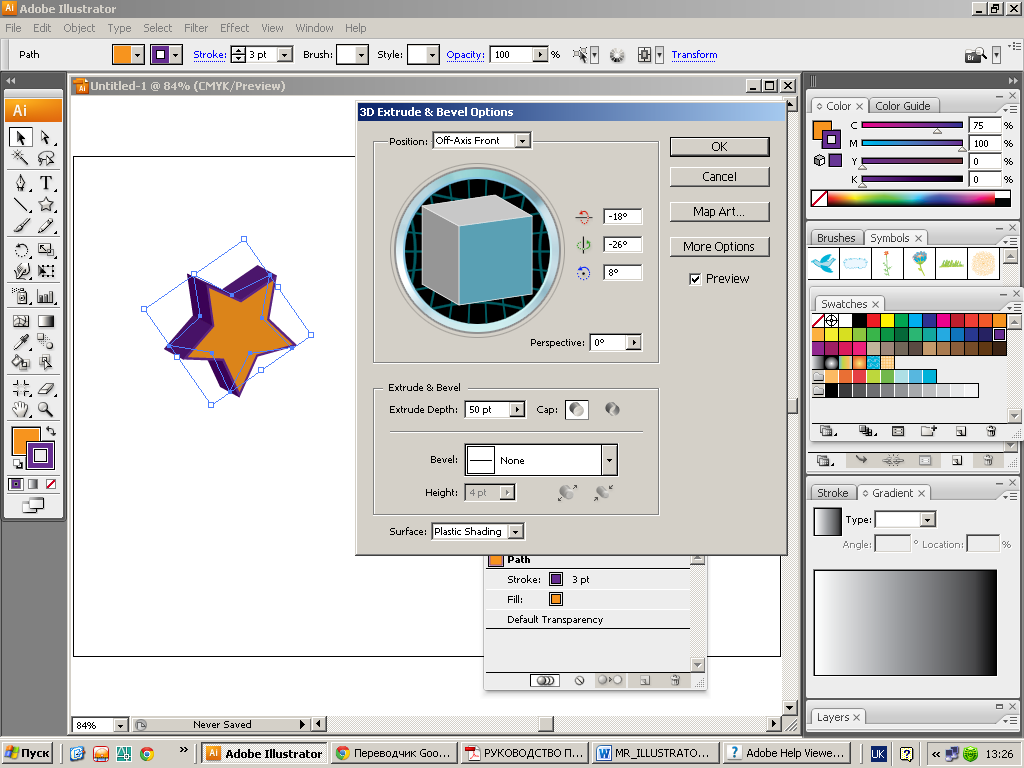
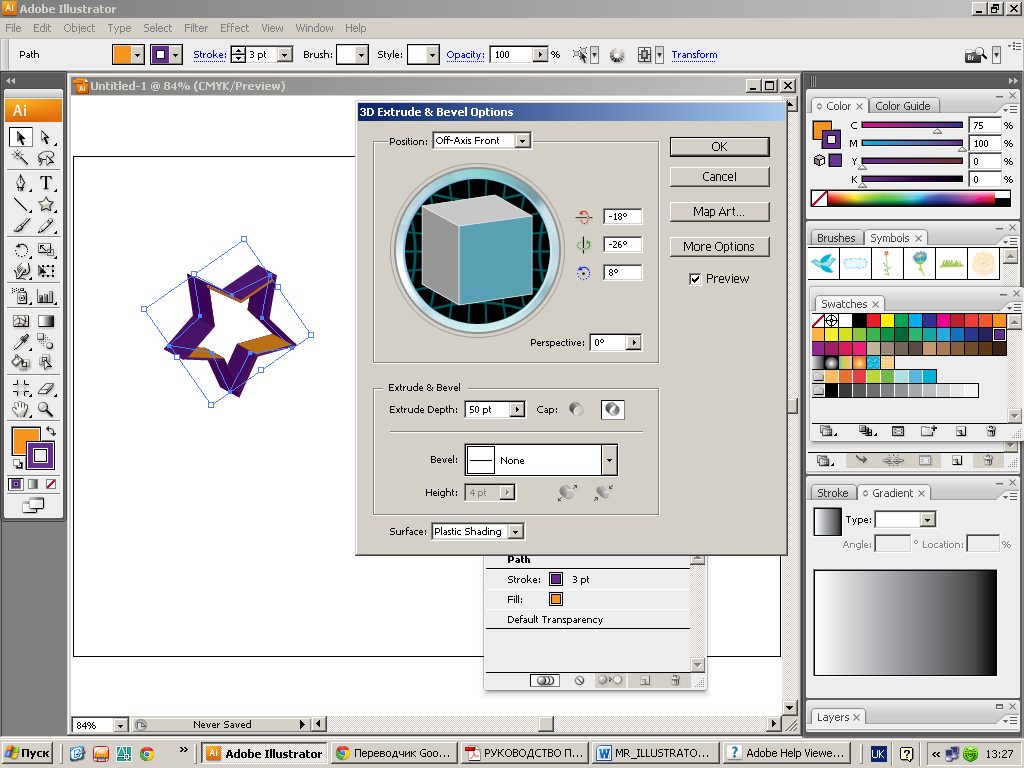
Параметри:
Position (Позиція). Дозволяє вибирати, як обертати об'єкт і перспективу.
Extrude & Bevel (Витягування і зріз). Визначає глибину об'єкта і межі додається або прибирається зріз.
Surface (Поверхня). Створює широку гамму поверхонь, від тьмяної і безтіньової матової до блискучої і з підсвічуванням, і як пластмаса.
Lighting (Освітлення). Дозволяє додати одне або декілька джерел світла, змінюється інтенсивність освітлення, колір тіней об'єкта і переміщайте джерела світла навколо об'єкта. (Див.
Map (Відображення). Поміщає малюнки на поверхню об'ємних об'єктів.
Extrude Depth (Довжина витягування) Встановлює глибину об'єкта, використовуються значення від 0 до 2000.
Cap (Кінці). Визначає, чи повинен об'єкт виглядати суцільним (Відображати кінці) або порожнистою (Не відображати кінці).
Bevel (Зріз)Застосовує вибраний тип зрізу грані вздовж осі глибини (осі Z) об'єкта.
Height (Висота). Встановлює висоту від 1 до 100. Занадто велика висота скосу для об'єкта може викликати самоперетин об'єкта і привести до непередбачуваних результатів.
Bevel Extent Out Додає зріз до початкової фігурі об'єкта.
Bevel Extent In Вирізає зріз з початкової фігури об'єкта.
Створення об'ємних об'єктів обертанням
Обертання повертає контур або профіль навколо осі y (осі обертання). Оскільки вісь обертання фіксована вертикально, то зазвичай для зображення половини профілю необхідного об'ємного об'єкта у вертикальному і фронтальному положенні використовують відкритий або замкнутий контур. Потім положення об'ємного об'єкта можна обертати в діалоговому вікні ефектів.
Створюється об'єм об'єктів за допомогою команди Effect\3D\Revolve (Ефект\Об'ємне зображення\Обертання).
Параметри:
Position (Позиція). Дозволяє вибирати, як обертати об'єкт і перспективу.
Revolve (Обертання). Визначає, як обертати контур навколо об'єкта, щоб перетворити його в тривимірний.
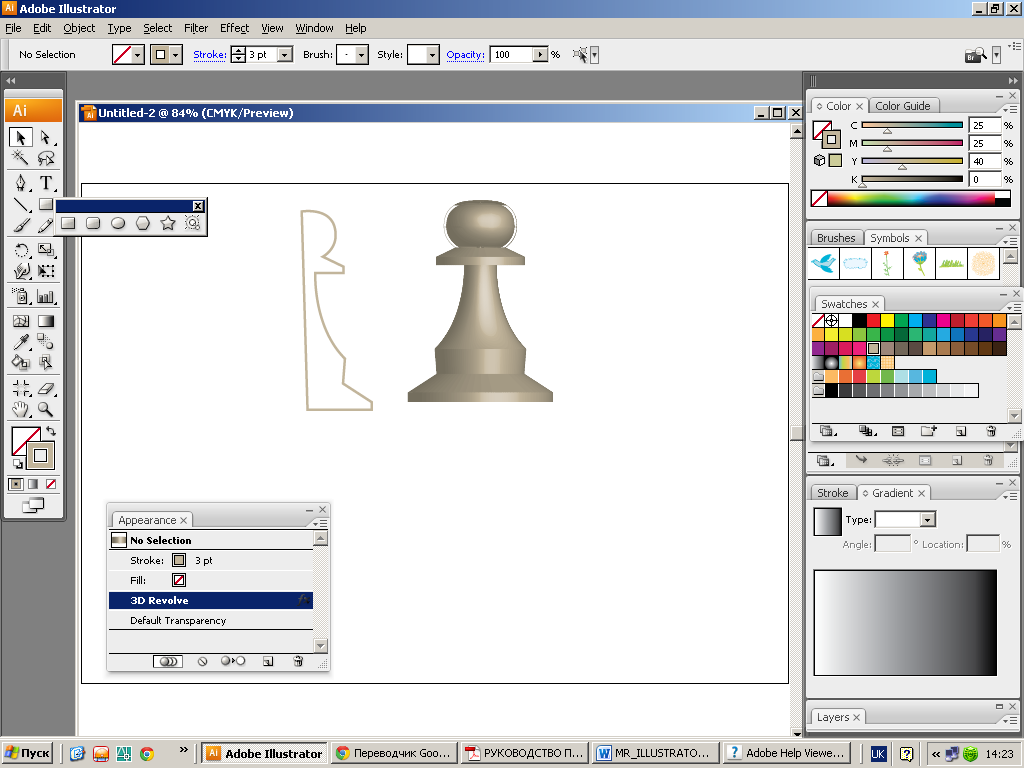
Відображення малюнка на об'ємному об'єкті
Будь-який об'ємний об'єкт складається з безлічі поверхонь. На кожну грань об'ємного об'єкта можна проектувати плоскі малюнки. На об'ємні об'єкти можна відображати тільки малюнки, що зберігаються на панелі "Символи". символами можуть бути будь-які об'єкти Illustrator, в тому числі контури, складові контури, текст, растрові зображення, сітки і групи об'єктів.
Розміщення малюнка на об'ємній поверхні:
Виділіти об'ємний об'єкт.
Для ефекту ,,Обертання”, або ,,Витягування та зрізу” відкрити додаткову опцію Map Art (Проектування).
Виберіть у меню "Символ" малюнок для проектування на обрану поверхню.
Поверхню об'єкта, на яку потрібно спроектувати малюнок, обирають кнопками першої, попередньої, наступної і останньої поверхні або ввести номер поверхні в текстове поле
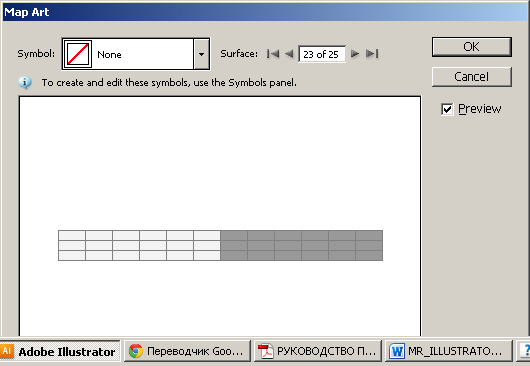 .
.Світло-сірим кольором пофарбовані видимі в даний момент поверхні. Темно-сірим кольором позначені поверхні, невидимі при поточному положенні об'єкта. Після вибору в діалоговому вікні поверхні вона у вікні документа забарвлюється червоним по контуру.
Для переміщення символу встановлюють курсор всередині рамки і перетягують його. Для масштабування – бічний або кутовий маркер. Для повороту – назовні і ближче маркер , обмежувальної рамки.
Щоб змінити розмір спроектованого малюнка відповідно до розміру вибраної поверхні, потрібно натиснути кнопку Scale to Fit (Масштабувати за розміром).
Кнопку Clear (Очистити) – видалити малюнок.
Прапорець Shade Artworc (Реалістичні тіні) – накласти тіні і використовувати джерела світла об'єкта на спроектованому малюнку.
Прапорець Invisible Geometry (Невидима структура) використовується щоб вивести на екран тільки спроектовані малюнки, без геометрії об'ємного об'єкта.